鲁班钢筋 算量技巧
鲁班钢筋预算版FAQ汇总

鲁班钢筋2006预算版一、单根钢筋1. 怎样将搭接类型由绑扎改为套筒连接?答:如果需要修改钢筋的搭接类型,我们可在抽取出来的钢筋主界面上进行:点击某根要调整的钢筋,然后在操作工具栏中,点击“搭接调整”工具,软件自动打开“搭接调整对话框”,在其中进行设置,尔后单击“使用当前值”按键。
系统完成了修改,并关闭该对话框。
4. 软件如何计算箍筋个数?答:用鼠标单击“工具”菜单,选择“箍筋个数计算器”,软件会自动弹出“图形计算器”对话框。
对照左边的图形,在“箍筋根数计算器”右边的“参数列表”表格中修改工程实际需要的“参数值”,就可以方便地计算出我们需要的箍筋个数。
在对话框的下面,注明了箍筋的计算公式,我们可以查看。
如果没有特别的需要,不需要修改计算公式。
5. 钢筋软件中表达式计算器如何使用?答:当我们点击工具栏上的“表达式计算器”图标,软件会自动弹出“表达式计算器”工具。
我们可以把“表达式计算器”当作计算器使用。
在“计算公式:”中输入数据或参数表达式。
点击“自动形成变量列表”形成参数列表或是点击“计算”得到结果。
6. 使用当前值、默认值和查表值有什么区别?答:“搭接增加值”和“弯钩调整值”等对话框中都有“使用当前值”、“使用默认值”和“使用查表值”三个按键,见下图。
在鲁班钢筋软件中它们分别代表不同的含意。
“使用当前值”左边的编辑框,我们可以修改相关的参数,修改完成后按“使用当前值”这个按钮,对话框关闭,这几个编辑框的数据将以一定的格式填入当前钢筋搭接栏中。
如果修改了参数,又想改用软件的默认值,可以按“使用默认值”按钮来恢复原来的搭接默认值。
如果我们认为构件默认值中的搭接值不对,而自己又不知道具体值是多少,可以通过“使用查表值”按钮左边的按钮状态来查找在当前条件下的正确的规范值。
然后按“使用查表值”按钮关闭“搭接增加值”对话。
8. 搭接规则软件是如何设置的?答:钢筋的搭接值与钢筋的定尺长度有紧密关系。
软件默认设置中定尺长度为9m,也就是说如果选择主筋的接头为绑扎搭接时,当钢筋长度超过9m时,便会自动计算一个搭接长度。
钢筋工程量计算规则及方法
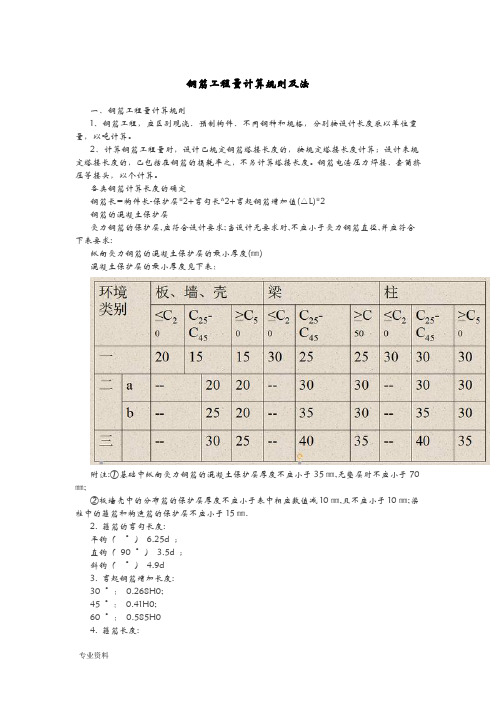
钢筋工程量计算规则及法一、钢筋工程量计算规则1、钢筋工程,应区别现浇、预制构件、不同钢种和规格,分别按设计长度乘以单位重量,以吨计算。
2、计算钢筋工程量时,设计已规定钢筋塔接长度的,按规定塔接长度计算;设计未规定塔接长度的,已包括在钢筋的损耗率之,不另计算塔接长度。
钢筋电渣压力焊接、套筒挤压等接头,以个计算。
各类钢筋计算长度的确定钢筋长=构件长-保护层*2+弯勾长*2+弯起钢筋增加值(△L)*2钢筋的混凝土保护层受力钢筋的保护层,应符合设计要求;当设计无要求时,不应小于受力钢筋直径,并应符合下表要求:纵向受力钢筋的混凝土保护层的最小厚度(㎜)混凝土保护层的最小厚度见下表:附注:①基础中纵向受力钢筋的混凝土保护层厚度不应小于35㎜,无垫层时不应小于70㎜;②板墙壳中的分布筋的保护层厚度不应小于表中相应数值减10㎜,且不应小于10㎜;梁柱中的箍筋和构造筋的保护层不应小于15㎜.2. 箍筋的弯勾长度:平钩(°)6.25d ;直钩(90 °)3.5d ;斜钩(°)4.9d3. 弯起钢筋增加长度:30 °:0.268H0;45 °:0.41H0;60 °:0.585H04. 箍筋长度:封闭箍箍筋长度=2*(长+宽)+20d或=构件截面外边长-8倍保护层厚+27.8d⑶箍筋根数的确定:N= (构件长- 保护层)/ 间距+1二各种构件钢筋计算法基础(一)条形基础1、横向受力钢筋的直径,一般为6~16mm;间距为120—250mm。
2、纵向分布钢筋的直径,一般为5~6mm;间距为250~350mm。
3、条形基础的宽度B≥1600mm时,横向受力钢筋的长度可减至0.9B,交错布置,如图2-3示。
(二)独立基础1、独立基础系双向受力,其受力钢筋直径不宜小于8mm,间距为100~200mm。
沿短边向的受力钢筋一般置于长边受力钢筋的上面。
当基础边长B≥3000mm时(除基础支承在桩上外),受力钢筋的长度可减为0.9B交错布置。
鲁班钢筋教程

前 言 提纲: 1、 建模流程分析(入门引导) 2、 建模注意事项分析 3、 CAD转化操作分析 4、 软件运用技巧 5、 建模快速核查 6、 查看工程的遗留项目方法 7、 案例分析
第一章 软件建模算量流程介绍 一、 拿到蓝图,第一步该做什么? 1、 查看建筑和结构的总说明: 目的:为了了解工程中的抗震等级、砼等级、规范的选用以及节点构造要求。
2、 查看结构图及图纸目录: 目的:进行工程管理、楼层层高设置;
3、 选择一张最理想的的图纸作为算量的开始层: 目的:构件删除远比构件绘制容易。
二、 我们可以用软件算那些东西? 1、 一张“结构图”平面图即表示一个楼层中的建筑、结构构件,如果是几个标准层,则表示几个楼层中的建筑、结构构件。 2、 从钢筋计算的角度,一种构件可以包含多种计算项目,如下图的项目: 图2.1 第二章 建模注意点 ■ 建模前应做的准备工作: 1、 浏览建筑和结构图,熟悉设计说明,了解砼结构类型,砼等级、抗震等级(抗震设防烈度)、选用规范以及节点设置,以便做好工程设置及属性设置。 直接影响钢筋计算长度的要素有:砼等级、抗震等级、选用规范,了解这样的基本参数才能正确地做好工程设置。 2、 找出图纸的规律:是否有标准层、是否存在对称或相同的区域等,对称位置可以镜像,相同的可以复制,避免重复建模; 3、 查看看电子图,参照CAD转化注意事项一节,在转化前可以对CAD图纸做适当的修改,保证转化达到更高的成功率。
■ 工程设置问题: 1、 楼层的划分要特别注意结构中标准层的砼等级是否统一,比如3~9层是标准层,但5层以上砼等级和3、4层的砼等级不一样,楼层设置只能划分3~4为一个标准层、5~9为一个标准层。 2、 按工程的实际要求对复合箍筋的 内部形式设置。 3、 建模顺序 软件建模一般从标准层开始(因为标准层基本涵盖了其他楼层的构件),然后在复制到其他楼层,进行增加、删除等构件修改操作。 建模流程可以分为:①属性定义(构件名称、构件尺寸、构件配筋);②绘制图形,依据蓝图将所有需要计算的构件进行绘制。
钢筋算量基本方法(详细)

钢筋算量基本方法第一章梁第一节框架梁一、首跨钢筋的计算1、上部贯通筋上部贯通筋(上通长筋1)长度=通跨净跨长+首尾端支座锚固值2、端支座负筋端支座负筋长度:第一排为Ln/3+端支座锚固值;第二排为Ln/4+端支座锚固值3、下部钢筋下部钢筋长度=净跨长+左右支座锚固值注意:下部钢筋不论分排与否,计算的结果都是一样的,所以我们在标注梁的下部纵筋时可以不输入分排信息。
以上三类钢筋中均涉及到支座锚固问题,那么,在软件中是如何实现03G101-1中关于支座锚固的判断呢?现在我们来总结一下以上三类钢筋的支座锚固判断问题:支座宽≥Lae且≥0.5Hc+5d,为直锚,取Max{Lae,0.5Hc+5d }。
钢筋的端支座锚固值=支座宽≤Lae或≤0.5Hc+5d,为弯锚,取Max{Lae,支座宽度-保护层+15d }。
钢筋的中间支座锚固值=Max{Lae,0.5Hc+5d }4、腰筋构造钢筋:构造钢筋长度=净跨长+2×15d抗扭钢筋:算法同贯通钢筋5、拉筋拉筋长度=(梁宽-2×保护层)+2×11.9d(抗震弯钩值)+2d拉筋根数:如果我们没有在平法输入中给定拉筋的布筋间距,那么拉筋的根数=(箍筋根数/2)×(构造筋根数/2);如果给定了拉筋的布筋间距,那么拉筋的根数=布筋长度/布筋间距。
6、箍筋箍筋长度=(梁宽-2×保护层+梁高-2×保护层)+2×11.9d+8d箍筋根数=(加密区长度/加密区间距+1)×2+(非加密区长度/非加密区间距-1)+1注意:因为构件扣减保护层时,都是扣至纵筋的外皮,那么,我们可以发现,拉筋和箍筋在每个保护层处均被多扣掉了直径值;并且我们在预算中计算钢筋长度时,都是按照外皮计算的,所以软件自动会将多扣掉的长度在补充回来,由此,拉筋计算时增加了2d,箍筋计算时增加了8d。
(如下图所示)7、吊筋吊筋长度=2*锚固+2*斜段长度+次梁宽度+2*50,其中框梁高度>800mm 夹角=60°≤800mm夹角=45°二、中间跨钢筋的计算1、中间支座负筋中间支座负筋:第一排为Ln/3+中间支座值+Ln/3;第二排为Ln/4+中间支座值+Ln/4注意:当中间跨两端的支座负筋延伸长度之和≥该跨的净跨长时,其钢筋长度:第一排为该跨净跨长+(Ln/3+前中间支座值)+(Ln/3+后中间支座值);第二排为该跨净跨长+(Ln/4+前中间支座值)+(Ln/4+后中间支座值)。
钢筋工程量计算规则及技巧

钢筋工程量计算规则及技巧钢筋算量基本方法小结一、梁(1)框架梁一、首跨钢筋的计算1、上部贯通筋上部贯通筋(上通长筋1)长度=通跨净跨长+首尾端支座锚固值2、端支座负筋端支座负筋长度:第一排为Ln/3+端支座锚固值;第二排为Ln/4+端支座锚固值3、下部钢筋下部钢筋长度=净跨长+左右支座锚固值以上三类钢筋中均涉及到支座锚固问题,那么总结一下以上三类钢筋的支座锚固判断问题:支座宽≥Lae且≥0.5Hc+5d,为直锚,取Max{Lae,0.5Hc+5d }。
钢筋的端支座锚固值=支座宽≤Lae或≤0.5Hc+5d,为弯锚,取Max{Lae,支座宽度-保护层+15d }。
钢筋的中间支座锚固值=Max{Lae,0.5Hc+5d } 4、腰筋构造钢筋:构造钢筋长度=净跨长+2×15d 抗扭钢筋:算法同贯通钢筋5、拉筋拉筋长度=(梁宽-2×保护层)+2×11.9d(抗震弯钩值)+2d 拉筋根数:如果我们没有在平法输入中给定拉筋的布筋间距,那么拉筋的根数=(箍筋根数/2)×(构造筋根数/2);如果给定了拉筋的布筋间距,那么拉筋的根数=布筋长度/布筋间距。
6、箍筋箍筋长度=(梁宽-2×保护层+梁高-2×保护层)*2+2×11.9d +8d 箍筋根数=(加密区长度/加密区间距+1)×2+(非加密区长度/非加密区间距-1)+1 注意:因为构件扣减保护层时,都是扣至纵筋的外皮,那么,我们可以发现,拉筋和箍筋在每个保护层处均被多扣掉了直径值;并且我们在预算中计算钢筋长度时,都是按照外皮计算的,所以软件自动会将多扣掉的长度在补充回来,由此,拉筋计算时增加了2d,箍筋计算时增加了8d。
7、吊筋吊筋长度=2*锚固(20d)+2*斜段长度+次梁宽度+2*50,其中框梁高度>800mm 夹角=60°≤800mm 夹角=45°二、中间跨钢筋的计算1、中间支座负筋中间支座负筋:第一排为:Ln/3+中间支座值+Ln/3;第二排为:Ln/4+中间支座值+Ln/4 注意:当中间跨两端的支座负筋延伸长度之和≥该跨的净跨长时,其钢筋长度:第一排为:该跨净跨长+(Ln/3+前中间支座值)+(Ln/3+后中间支座值);第二排为:该跨净跨长+(Ln/4+前中间支座值)+(Ln/4+后中间支座值)。
钢筋工程量计算步骤及方法课件

REPORTING
• 钢筋工程量计算概述 • 钢筋工程量计算步骤 • 钢筋工程量计算方法 • 钢筋工程量计算实例
目录
PART 01
钢筋工程量计算概述
REPORTING
钢筋工程量计算的定义
01
钢筋工程量计算是指在建筑工程 中,根据设计图纸和相关规范要 求,对钢筋的数量、规格、尺寸 等进行详细计算的过程。
梁钢筋工程量计算实例
总结词
梁钢筋工程量计算实例,包括框架梁、次梁和过梁等。
详细描述
框架梁钢筋工程量计算实例,需要考虑梁的截面尺寸、 钢筋型号和间距等因素,通过计算得出钢筋总用量。次 梁钢筋工程量计算实例,需要考虑次梁的截面尺寸、钢 筋型号和间距等因素,通过计算得出钢筋总用量。过梁 钢筋工程量计算实例,需要考虑过梁的截面尺寸、钢筋 型号和间距等因素,通过计算得出钢筋总用量。
THANKS
感谢观看
REPORTING
01
了解图纸中钢筋的布置、规格、型号和数量。
02
熟悉施工规范中关于钢筋工程量的计算规则和方法 。
03
掌握钢筋的材质、规格、尺寸和重量等参数。
确定钢筋的规格和型号
根据施工图纸和规范,确定所需钢筋的规格和型 号。
了解不同规格和型号钢筋的重量和价格,以便进 行成本估算。
注意不同规格和型号钢筋的力学性能和使用场合 。
确定钢筋的长度和数量
根据施工图纸和规范 ,确定所需钢筋的长 度和数量。
注意钢筋的定尺长度 ,合理利用材料,避 免浪费。
考虑钢筋的损耗率, 适当增加钢筋的数量 。
计算钢筋的总重量
01
根据确定的钢筋规格、型号、长度和数量,计算钢筋的总重量 。
手算钢筋算量基本方法
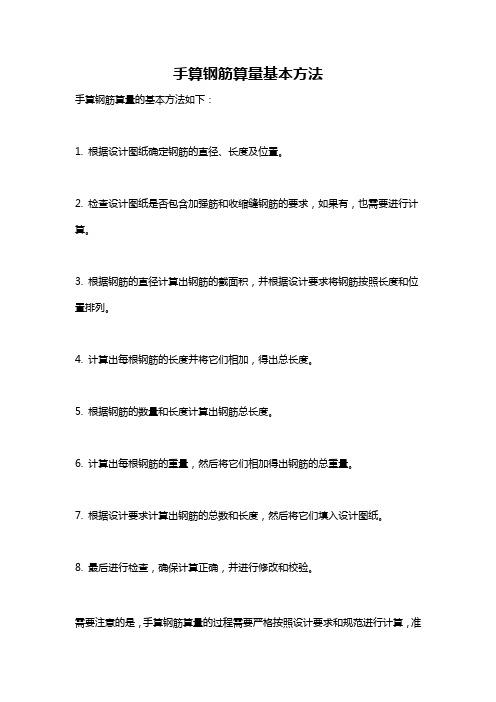
手算钢筋算量基本方法
手算钢筋算量的基本方法如下:
1. 根据设计图纸确定钢筋的直径、长度及位置。
2. 检查设计图纸是否包含加强筋和收缩缝钢筋的要求,如果有,也需要进行计算。
3. 根据钢筋的直径计算出钢筋的截面积,并根据设计要求将钢筋按照长度和位置排列。
4. 计算出每根钢筋的长度并将它们相加,得出总长度。
5. 根据钢筋的数量和长度计算出钢筋总长度。
6. 计算出每根钢筋的重量,然后将它们相加得出钢筋的总重量。
7. 根据设计要求计算出钢筋的总数和长度,然后将它们填入设计图纸。
8. 最后进行检查,确保计算正确,并进行修改和校验。
需要注意的是,手算钢筋算量的过程需要严格按照设计要求和规范进行计算,准
确无误才能保证结构的安全性和稳定性。
钢筋工程量计算规则及方法
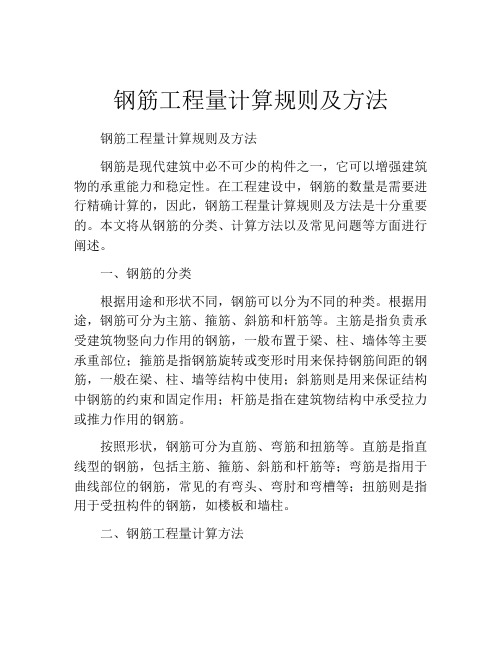
钢筋工程量计算规则及方法钢筋工程量计算规则及方法钢筋是现代建筑中必不可少的构件之一,它可以增强建筑物的承重能力和稳定性。
在工程建设中,钢筋的数量是需要进行精确计算的,因此,钢筋工程量计算规则及方法是十分重要的。
本文将从钢筋的分类、计算方法以及常见问题等方面进行阐述。
一、钢筋的分类根据用途和形状不同,钢筋可以分为不同的种类。
根据用途,钢筋可分为主筋、箍筋、斜筋和杆筋等。
主筋是指负责承受建筑物竖向力作用的钢筋,一般布置于梁、柱、墙体等主要承重部位;箍筋是指钢筋旋转或变形时用来保持钢筋间距的钢筋,一般在梁、柱、墙等结构中使用;斜筋则是用来保证结构中钢筋的约束和固定作用;杆筋是指在建筑物结构中承受拉力或推力作用的钢筋。
按照形状,钢筋可分为直筋、弯筋和扭筋等。
直筋是指直线型的钢筋,包括主筋、箍筋、斜筋和杆筋等;弯筋是指用于曲线部位的钢筋,常见的有弯头、弯肘和弯槽等;扭筋则是指用于受扭构件的钢筋,如楼板和墙柱。
二、钢筋工程量计算方法在建筑工程中,钢筋工程量的计算是非常重要且必须准确的。
根据建筑结构的不同,钢筋的计算方法也存在着一定的差异。
1. 主筋的计算方法主筋的计算方法可以根据不同的结构形式进行分别计算。
对于梁和板等结构,我们可以通过以下公式计算出所需的钢筋量:As = Mx10^6/(fy×d×h)其中,As为所需的钢筋面积;M为梁或板的设计弯矩;fy 为钢筋的屈服强度;d为受力纵筋距离边缘较近处的距离;h 为梁或板的高度。
对于柱子的计算方法,我们可以使用以下公式计算出所需的钢筋量:As = Nx10^3/(fy×h)其中,As为所需的钢筋面积;N为柱子的设计轴力作用;fy为钢筋的屈服强度;h为柱子的高度。
2. 箍筋的计算方法在结构中,箍筋或普通筋起着重要的约束和固定作用。
计算箍筋时,必须根据构件的形态、受力状态和钢筋直径等因素进行精确测算。
通常,箍筋的长度、间距等是根据规范要求进行确定的。
- 1、下载文档前请自行甄别文档内容的完整性,平台不提供额外的编辑、内容补充、找答案等附加服务。
- 2、"仅部分预览"的文档,不可在线预览部分如存在完整性等问题,可反馈申请退款(可完整预览的文档不适用该条件!)。
- 3、如文档侵犯您的权益,请联系客服反馈,我们会尽快为您处理(人工客服工作时间:9:00-18:30)。
1、快捷运用:鼠标精灵和数字建模数字键使用方式:
(1)在左边中文工具栏中,主构件名称的旁边分别对应了相应的数字,如图1-1-1;
1
图1-1-1
(2)主构件下拉菜单的子目录中,分构件命令旁边也分别对应了相应的数字,
如图1-1-2;
1
图1-1-2
(3)应用举例:直线轴网的布置
步骤①:通过前面的介绍,我们知道轴网旁边对应的是0,直线轴网旁边对应的是0,所以将鼠标光标放在绘图区域内数字键输入00,如图7-1-3;
1
图1-1-3
步骤②:回车确认,软件会直接弹出直线轴网的对话框,
1
图1-1-4
各主构件之间的切换
(1)按住ctrl+1,软件会切换到墙的下拉菜单中;按住ctrl+2,软件会切换到柱的下拉菜单中;依次类推,各构件名称对应的数字是多少,按住ctrl+这个数字,软件会自动切换到这个构件的下拉菜单中;
(2)同样,直接输入数字命令也可切换,例如当前显示的工具条是“轴网”部分,只需要在命令行键入“10”,软件自动切换到“墙”部分。
鼠标手势使用方式:
(1)各主构件下拉菜单的子目录中,各分构件命令旁边分别对应了一个相应的手势,如图1-1-5;
1
图1-1-5
(2)应用举例:直线轴网的布置
步骤①:根据直线轴网旁边对应的手势向右边的箭头,点击鼠标右键不放,往右边拖动,黄色的线条划过图形操作界面,如图1-1-6;
1
图1-1-6
步骤②:软件会自动弹出直线轴网的对话框。
2、快捷运用:快捷命令和自定义快捷键及鼠标运用
软件默认的快捷键
鲁班钢筋软件中默认的快捷键,在软件设计时重复考虑了中国人的习惯进行设置,同时还默认了其他通用的快捷方式。
举例:1)、构件布置通常是按照中文拼音的声母为快捷键:如“连续布墙”为“q”
2)、传统的快捷键的设置:如ctrl+c、ctrl+v分别为复制、粘贴。
Ctrl+a为全部选择等。
3)和CAD中相同的命令快捷命令和CAD相同:如m、ro分布为移动和旋转等。
附快捷命令汇总表:
快捷键
构件类别快捷键对应常用命令构件类别快捷键对应常用命令
墙Q 连续布墙视图Ctrl+Shift+E (永久)显示全部三维
QD 墙洞Ctrl+Alt+I (永久)三维显示
AL 暗梁Ctrl+Shift+C 动态坐标居中
LL 连梁Ctrl+Shift+I 放大
GL 过梁Ctrl+Shift+O 缩小
柱Z 点击布柱Ctrl+Shift+T 窗口平移
AZ 自适应暗柱Ctrl+Shift+A 窗口缩放
PX 偏心设置Ctrl+F 构件显示控制
ZD 柱端调整Ctrl+J 界面切换
SB 边角柱识别编辑Ctrl+Z 回退
SZ 边角柱设置Ctrl+U 恢复
梁L 连续布梁Ctrl+X (永久)剪切
W 支座识别Ctrl+C (永久)复制
E 支座编辑Ctrl+CC (永久)粘贴板管理器
D 吊筋布置Ctrl+V (永久)粘贴
JG 格式刷F6 (永久)名称更换
梁TM 应用同名称梁编辑F7 (永久)格式刷
QL 圈梁F9 平法标注
板Ctrl+Alt+A 快速成板BS 构件变斜
B 自由绘板F11 标高调整
BD 板洞Ctrl+H 顶标高随板调整
板筋S 布受力筋Ctrl+T 其他钢筋调整
F 布支座钢筋Num Del (永久)删除
FS 放射筋M 移动
OS 圆形筋CO 复制
LB 楼层板带RO 旋转
CJ 撑脚MI 镜像
QN 绘制布筋区域N 对齐
基础J 独立基础O 夹点编辑
R 基础连梁G 添加折点
T 条形基础H 删除折点
基础梁P 基础梁QG 切割
JS 支座识别QG 打断
JB 支座编辑HB 合并
JJ 吊筋布置ZJ 转角设置
JG 吊筋布置SJ 倒角延伸
JM 应用同名称梁属性Ctrl+Y (永久)构件属性定义筏板FB 筏板Ctrl+B 私有属性修改
FD 筏板洞Ctrl+E 柱表
WE 集水井Ctrl+W 暗柱表
JF 布受力筋Ctrl+Q 连梁表
FF 布支座钢筋Ctrl+D 自定义断面
BT 基础板带工程量Ctrl+F11 (永久)搜索
FC 撑脚F5(永久) 单构件钢筋显示
轴线ZW 直线轴网CP 计算
HW 弧形轴网CM 查看计算日志
FZ 辅助轴线工具CH 查看标高
FH 自由画线LK 锁定
F2 轴网锁定UK 解锁
工程Ctrl+N 新建工具JU 两点间距
Ctrl+O 打开F8 正交
Ctrl+P 工程设置F3 捕捉设置
Ctrl+L 楼层复制F12 工具条
Ctrl+G 导入构件F1 帮助
Ctrl+S (永久)保存
Ctrl+Shift+S 另存为
Ctrl+K 备份
Ctrl+R 恢复
Ctrl+I (LBIM导入)
Ctrl+M (LBIM导出)
QU 退出
自定义快捷键
对于反复的命令,通过设置自己习惯的快捷命令可以提高不少的效率,如:平法标注、偏移对其、倒角延伸等命令,在软件中被重复利用比较多,可以自定义在自己比较习惯的左手键。
设置步骤:工具快捷键设置。
然后展开如下图,可以按照自己需求自定义快捷键。
